== Archief == Binreader handleiding
NZB bestanden downloaden met Binreader
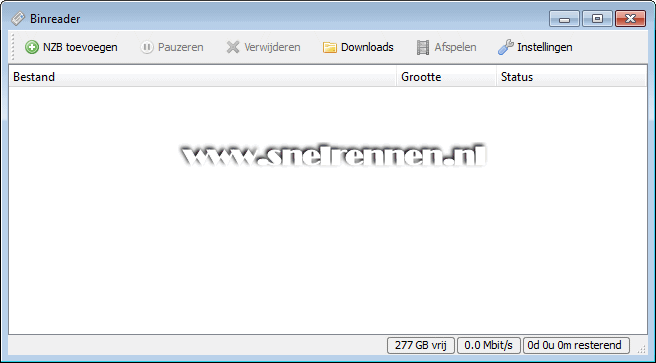
Als Binreader dan opgestart en ingesteld is gaan we eerst maar eens op zoek naar wat ze zouden kunnen gaan downloaden.
Wij hebben met behulp van SpotLite een Fedora versie gevonden die we in dit voorbeeld zullen downloaden.
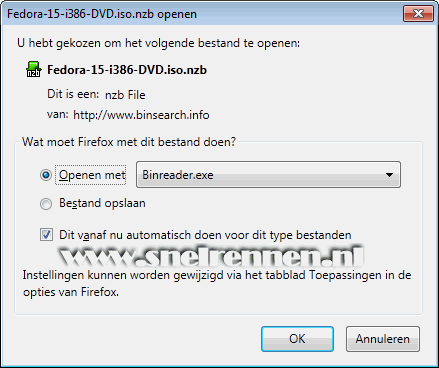
Bovenstaande afbeelding is een beetje afhankelijk van welke browser je gebruikt maar het principe blijft hetzelfde. Je kunt het nzb bestand opslaan en later openen met Binreader of je kiest net zoals wij doen voor openen met Binreader.
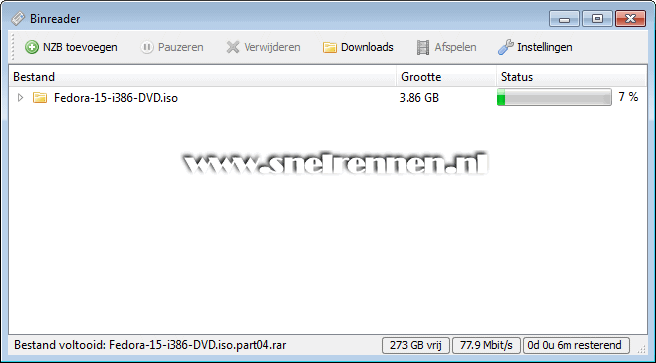
En Binreader begint direct met het downloaden. Als je het nzb bestand hebt opgeslagen kan je die importeren door op de NZB toevoegen knop links bovenin het venster te drukken. Ga naar de map waar het nzb bestand staat, selecteer deze en druk op openen. Ook dan zal het downloaden starten.
En binnen een paar minuten is onze download gereed.
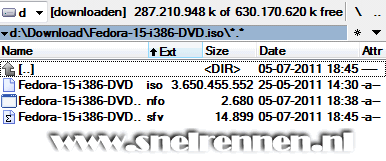
En als we dan even de bestanden bekijken die we gedownload hebben zien we dat het een image bestand is. Deze kunnen we direct op een dvd branden met bijvoorbeeld Nero of we mounten deze met Daemon Tools.
Succes ermee en Met vragen en opmerkingen kun je altijd in ons forum terecht of je gebruikt het onderstaande formulier!
Voeg reactie toe
Dit beleid bevat informatie over uw privacy. Door een bericht te plaatsen, verklaar je dat je dit beleid begrijpt:
- Je naam, beoordeling, websiteadres, woonplaats, land, staat en commentaar worden openbaar weergegeven als ze worden ingevoerd.
- Afgezien van de gegevens die in deze formuliervelden zijn ingevoerd, omvatten andere opgeslagen gegevens over je reactie:
- Je IP-adres (niet weergegeven)
- De tijd / datum van je inzending (weergegeven)
- Je e-mailadres wordt niet gedeeld. Het wordt slechts om twee redenen verzameld:
- Administratieve doeleinden, mocht het nodig zijn om contact met u op te nemen.
- Om u op de hoogte te houden van nieuwe reacties, mocht u zich abonneren op het ontvangen van meldingen.
- Er kan een cookie op uw computer worden geplaatst. Dit wordt gebruikt om uw invoer te onthouden. Het verloopt vanzelf.
Dit beleid kan op elk moment en zonder kennisgeving worden gewijzigd.
Deze algemene voorwaarden bevatten regels over het plaatsen van reacties. Door een reactie in te dienen, verklaar je dat je akkoord gaat met deze regels:
- Hoewel de beheerder zal proberen reacties te modereren, is het onmogelijk dat elke reactie op een bepaald moment is gemodereerd.
- Je erkent dat alle reacties de standpunten en meningen van de oorspronkelijke auteur weergeven en niet die van de beheerder.
- Je stemt ermee in geen materiaal te plaatsen dat willens en wetens vals, obsceen, hatelijk, bedreigend, intimiderend of inbreukmakend is op de privacy van een persoon.
- De beheerder heeft het recht om reacties om welke reden dan ook en zonder voorafgaande kennisgeving te bewerken, verplaatsen of verwijderen.
Het niet naleven van deze regels kan ertoe leiden dat je wordt uitgesloten van het indienen van verdere reactis.
Deze algemene voorwaarden kunnen op elk moment en zonder kennisgeving worden gewijzigd.

Reacties